[PC端&在線端&手機端] 如何把照片調亮?
如果您想讓一張太暗或曝光不足的照片變亮,您可以使用線上編輯器、電腦上的照片編輯軟體甚至直接通過手機輕鬆美化照片。只需幾個簡單的步驟,您就可以調整亮度和曝光度,使暗淡的影像恢復活力。
提亮照片對於攝影師來說都是一項有用的技能,在本指南中,我們將探索適合初學者的方法,以了解如何把照片調亮。
第一部分:HitPaw FotorPea是相片增亮的最佳PC端應用程式
HitPaw FotorPea 是一款適用於 Windows 和 Mac 的人工智慧照片編輯軟體,只需單擊即可輕鬆提升影像品質。它利用先進的人工智慧來自動進行相片增亮、減少噪音、修復模糊等。
HitPaw 以其最先進的人工智慧技術而脫穎而出,可以像專業編輯一樣智慧分析和改進圖像。它可以在不損失品質的情況下放大照片,恢復舊/損壞的照片,增強肖像,並為平淡的圖像注入活力。
特徵- 使用 9 個 AI 模型自動圖像增強 - 一般、臉部、降噪、著色
- 一鍵將影像解析度提升至 4K/8K
- 修復模糊的照片並銳利化細節
- 去除影像中的雜訊和顆粒
- 批量處理多張照片
- 使用者友好的介面和簡單的工作流程
以下是如何使深色圖片變亮的方法:
步驟 1:在 Windows 或 Mac 電腦上下載並安裝 HitPaw FotorPea。您可以在購買前透過免費試用版嘗試全套功能。
步驟 2:將您想要提亮的黑暗或曝光不足的照片加入 HitPaw 介面中。它支援導入所有主要文件格式,如 JPG、PNG、RAW 等。

步驟 3:選擇“Low-Light”模型進行照明增強。通用模型非常適合大多數現實世界的鏡頭,對於肖像則建議切換到臉部模型。

步驟 4:點擊「預覽」按鈕,讓 HitPaw 強大的 AI 立即分析您的照片並調整亮度、對比度、顏色、細節、降噪等以獲得最佳照明。

步驟 5:檢查預覽以查看增強後的影像。如果需要,請對照明或其他參數進行最終調整。當您滿意後,請匯出最終的照片以根據需要保存和使用。

第二部分:如何線上將照片調亮?
1. 使用 IMGonline 在線上進行影像美化
透過 IMGonline,您可以直接透過網頁瀏覽器輕鬆調亮曝光不足的照片。這個免費的線上照片編輯工具可讓您調整亮度、對比度等以恢復黑暗影像。
請按照以下簡單步驟了解如何調亮 IMGonline 上的深色照片:
1.前往IMGonline.com.ua並點擊「編輯影像」上傳您想要增亮的照片。它支援 JPG、PNG、GIF、BMP、TIFF 等格式。

- 2.在「燈光設定」下,輸入 1 到 100 之間的數值。
- 3.選擇要將編輯後的照片匯出的文件格式。
- 4.按一下“確定”,IMGonline 將立即處理您的調整,將亮眼的照片下載到您的裝置。
2.使用Canva在線淡化照片背景
憑藉其使用者友好的設計工具,Canva 可以輕鬆地在瀏覽器中編輯和完善您的照片。它操作起來非常方便,只需點擊幾下即可使黑暗的背景變亮。
請按照以下步驟了解如何使 Canva 上的深色圖片變亮:
- 1.造訪 Canva.com 並點擊「建立設計」開始新專案,上傳您要編輯的照片。
- 2.點選「背景去除」工具自動偵測並突顯照片的前景主體。
3.調整滑桿以擴大突出顯示的區域並確保選擇整個背景。

- 4.點選「套用」刪除背景。預設情況下,Canva 將替換為可自訂的白色背景。
- 5.點選「套用」刪除背景。預設情況下,Canva 將替換為可自訂的白色背景。
第三部分:如何在手機照片调亮app調整相片亮度
1. iPhone 上的影像美化
iPhone 相機應用程式和內建照片應用程式提供了簡單的工具來調整亮度和曝光,從而使您裝置上的照片變亮。您可以使用 iPhone 照片應用程式輕鬆淡化照片背景。
請依照以下步驟操作如何使照片變亮:
- 1.在照片應用程式中開啟要編輯的圖像。
- 2.點選右上角的「編輯」。
3.向右拖曳「曝光」滑桿以增加亮度並使影像變亮。

- 4.如果需要,調整其他設置,例如高光和陰影。
- 5.點選「完成」儲存編輯後的照片。
2. Android 上的影像美化
您可以使用 Google 照片應用程式快速美化 Android 手機上的照片。
以下是如何讓照片變亮的方法:
- 1.在 Google 相簿應用程式中,開啟要淡化的影像。
- 2.點擊底部的「編輯」鉛筆圖示。
3.調整「曝光」滑桿使照片變亮。

- 4.可以選擇調整其他照明設置,例如高光和陰影。
- 5.點選「儲存副本」以使用簡化版本覆寫原始版本。
第四部分:影像美化常見問題
Q1. 深色照片可以調亮嗎?
A1. 是的,有許多有效的方法可以使黑暗或曝光不足的照片變亮,從使用免費的線上工具到更先進的照片編輯軟體,可以操作亮度、對比度和曝光以調整相片亮度。
Q2. 如何修復太暗的圖片?
A2. 我建議使用 HitPaw FotorPea 來淡化深色照片,其強大的AI技術只需一鍵即可自動增強影像亮度、對比、色彩、細節等。
將照片調亮辦法結語
透過一些簡單的編輯技術可以輕鬆改善過暗的照片,線上照片編輯器提供了一種快速、免費的選項來增強照明。如需更多功能,請直接在桌面上使用 HitPaw FotorPea 的 AI 照片調整功能。
應用程式允許直接在手機上快速編輯,使用正確的工具,您可以透過增強亮度、陰影和對比度進行相片調光。試試HitPaw FotorPea,它可以以最快的方式把照片調亮。






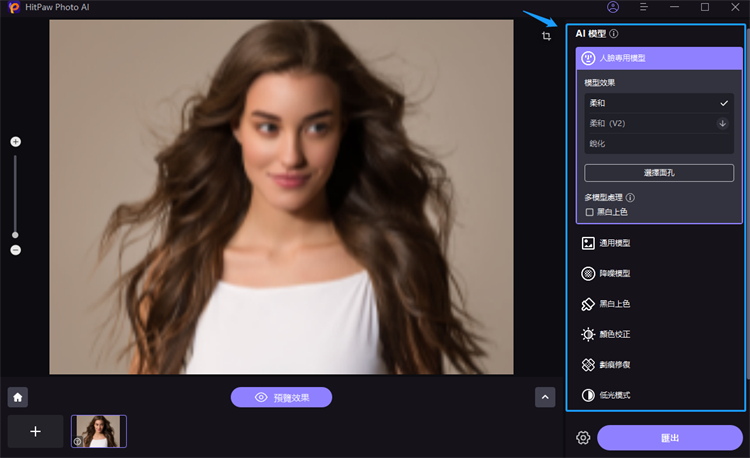
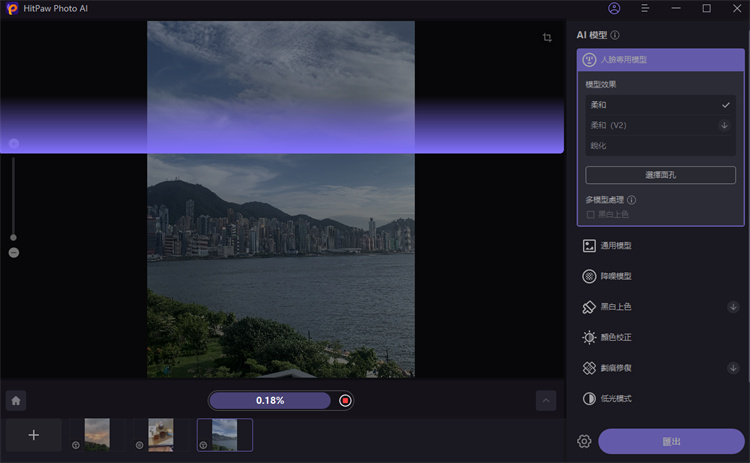

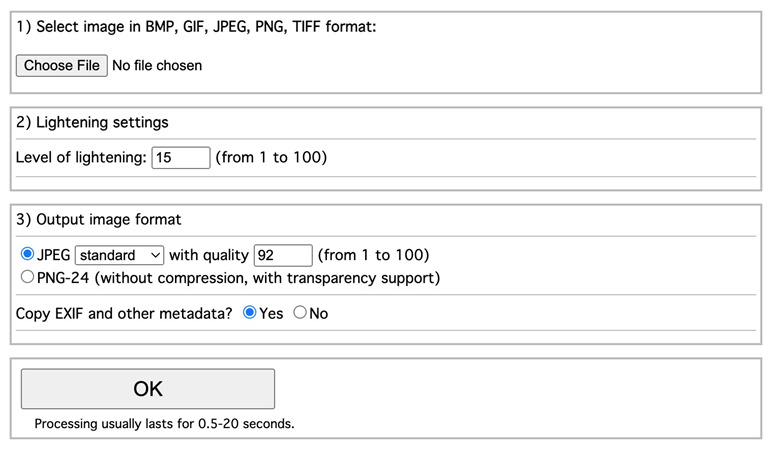
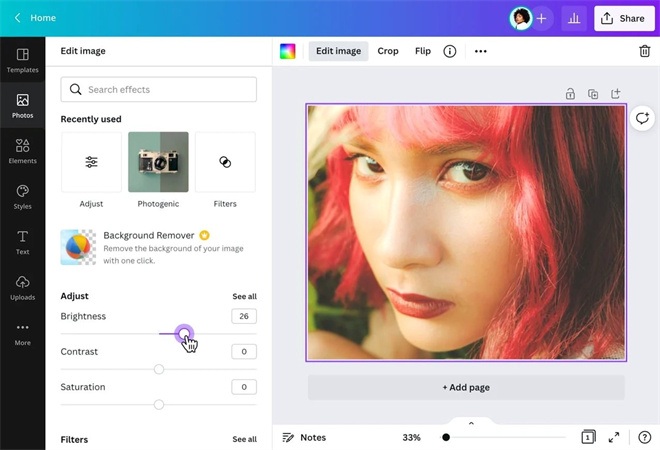
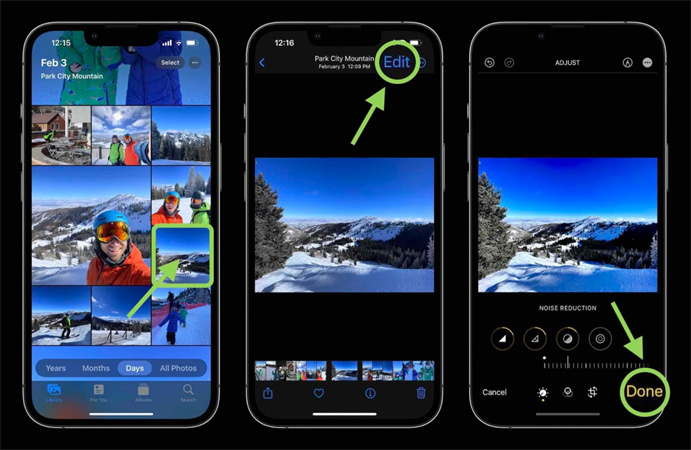
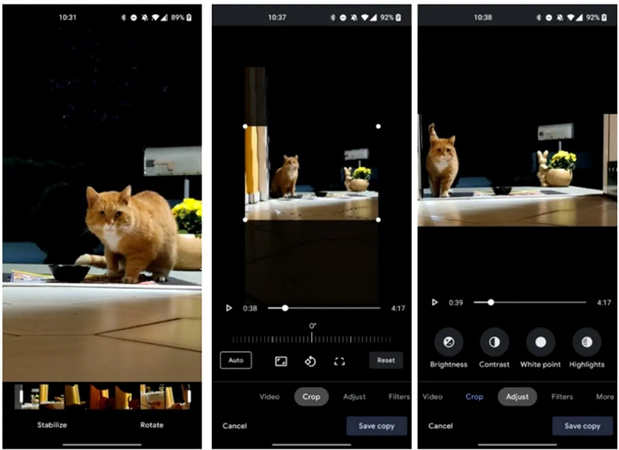




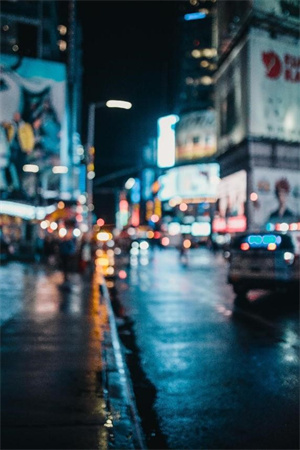


分享文章至:
選擇產品評分:
Joshua
HitPaw 特邀主編
熱衷於分享3C及各類軟體資訊,希望能夠透過撰寫文章,幫助大家瞭解更多影像處理的技巧和相關的AI資訊。
檢視所有文章留言
為HitPaw留下您的寶貴意見/點評